
- •Опорний конспект лекцій «Інформаційні системи і технології»
- •1 Автоматизація аналізу планування інвестиційної діяльності підприємства засобами Microsoft Excel
- •1.1 Фінансові операції елементарних потоків інвестиційних проектів
- •Майбутня величина елементарного потоку платежів
- •Сучасна величина елементарного потоку платежів
- •Обчислення процентної ставки, тривалості операції
- •1.2 Автоматизація аналізу потоків платежів інвестиційних проектів у середовищі Microsoft Excel
- •Функція бз (ставка; кпер; выплата; нз; [тип])
- •Функція кпер(ставка; выплата; нз; бс; [тип])
- •Функція норма (кпер; виплата; нз; бс; [тип])
- •Функція бзраспис (первичное; план)
- •Функція пз (ставка; кпер; нз;[бс]; [тип]). Функція чпс (норма; платежи)
- •Функція всд (значения; предположения)
- •Функція плт (ставка; кпер; нс;бс; [тип])
- •Функція чистнз (ставка; значения; даты)
- •Шаблон рішення фінансових задач
- •1.3 Приклад проведення аналізу інвестиційних проектів у Microsoft Excel
- •Вставка / Функция/ Финансовые / чпс.
- •Вставка / Функция/ Финансовые / всд.
- •1.4 Оптимізація фінансових операцій за допомогою команди «Подбор параметра» у Microsoft Excel
- •Сервис – Подбор параметра
- •1.5 Контрольні питання
- •1.6 Практичні завдання
- •2. Автоматизація аналізу фінансово-економічної діяльності підприємства з використанням трендових моделей у Microsoft Excel
- •2.1 Теоретичні основи аналізу фінансово-економічної діяльності підприємства з використанням трендових моделей
- •2.2 Реалізація трендових моделей фінансово-економічних показників у середовищі Microsoft Excel
- •Сервис/Анализ данных/Двухвыборочный f-тест для дисперсии/Ok.
- •Заповнити вікно діалогу (рис.2.2) за зразком.
- •Сервис/Анализ данных/Парный двухвыборочный t-тест для средних/Ok.
- •Заповнити вікно діалогу (рис.2.3) за зразком.
- •2.3 Контрольні питання
- •2.5 Практичні завдання
- •Виконайте прогноз на 3 періода.
- •2.6 Тест
- •3 Інформаційні технології багатофакторного аналізу в системі обробки економічної інформації засобами пакета Microsoft Excel
- •3.1 Методологія багатофакторного аналізу в системі обробки економічної інформації
- •3.2 Відбір факторів для проведення аналізу
- •3.3 Визначення регресійної функції. Оцінка якості регресійної моделі
- •3.4 Приклад проведення багатофакторного аналізу засобами пакета Microsoft Excel
- •3.5 Прогнозування значень економічних показників на основі регресійних моделей у Microsoft Excel
- •3.6 Контрольні питання
- •3.7 Практичні завдання
- •3.8 Тест
- •4 Інформаційні технології ведення господарських операцій у середовищі програми "1с: Підприємство 7.7"
- •4.1 Користувальницький інтерфейс програми "1с:Підприємство 7.7"
- •Робота з Меню програми
- •4.2 Налаштування програми “1с:Підприємство 7.7” Налаштування констант
- •Налаштування робочого періоду
- •Налаштування плану рахунків
- •Налаштування довідників
- •Редагування довідника
- •Допомога при роботі з довідником
- •Сортування довідника
- •4.3 Теоретичні основи ведення господарських операцій у програмі «1с: Підприємство 7.7» Введення початкових залишків
- •1) Визначити дату початку обліку;
- •2) Визначити дату введення початкових залишків;
- •3) Ввести операції для формування початкових залишків, використовуючи загальні прийоми введення господарських операцій;
- •4) Перевірити правильність введення початкових залишків;
- •5) Ввести операції від дати початку обліку до поточної дати.
- •Введення господарських операцій
- •Побудова звітів
- •Робота з документами
- •Створення резервних копій баз даних
- •4.4 Технологія ведення господарських операцій в програмі «1с:Підприємство 7.7» Створення нової інформаційної бази даних
- •Заповнення констант підприємства і настройка бази для роботи в потрібному періоді
- •Введення залишків по рахунках
- •Облік касових операцій
- •Облік товарних операцій, взаєморозрахунки з постачальниками
- •Облік товарних операцій, взаєморозрахунки з покупцями
- •Оформлення реалізації товару у роздріб
- •Формування фінансового результату і регламентованої звітності підприємства
- •4.5 Контрольні питання
- •4.6 Практичні завдання
- •4.7 Тест
- •5 Інформаційні технології на основі програми Project Expert
- •5.1 Загальні положення та головне меню програми Project Expert
- •Побудова моделі
- •Опис плану розвитку підприємства (проекту)
- •Визначення потреби у фінансуванні
- •Розробка стратегії фінансування підприємства
- •Аналіз ефективності фінансово-економічного проекту
- •Формування звіту
- •Уведення та аналіз даних про поточний стан проекту в процесі його реалізації
- •Головне меню Project Expert
- •5.2 Створення нового проекту у програмі Project Expert
- •5.3 Контрольні питання
- •6 Приклад створення фінансово-економічної моделі розвитку підприємства в системі Project Expert
- •6.1 Побудова моделі підприємства у програмі Project Expert
- •Модуль Проект
- •Розділ Компания
- •Розділ Окружение
- •Розділ Инвестиционный план
- •Розділ Операционный план
- •Діалог «План сбыта»
- •Діалог «План по персоналу»
- •Діалог «Общие издержки»
- •6.2 Аналіз та оцінка отриманих результатів проекту
- •6.3 Програмні додатки Project Expert
- •What-if аналіз
- •6.4 Контрольні питання
- •6.5 Практичні завдання
- •6.7 Тест
- •Література
- •Глосарій
- •Розподіл Фішера - Снедекера ( f-Розподіл)
- •Розподіл Стьюдента (t - розподіл)
- •Функціональні клавіші
Вставка / Функция/ Финансовые / всд.
На рис.1.8 показані результати рішення завдання. Показник внутрішньої норми прибутковості по проекту А склав 25%, а по проекту Б – 22%. У наслідок того, що показник чистої сучасної цінності грошового потоку по проекту А дорівнює 73264,23 $, а по проекту Б – 105667,84 $, (перевищення NPV проекту Б над проектом А склало 32403,61), то проект Б можна вважати більш вигідним.
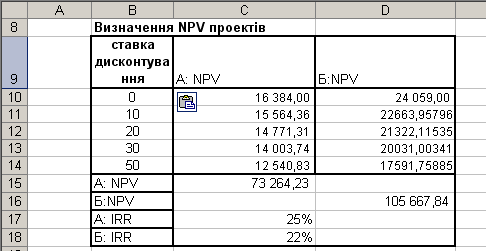
Рисунок 1.8 - NPV проектів
На графіку результатів розрахунку NPV проектів (рис. 1.9) візуально видно, що проект Б є більше вигідним, тому що гістограма NPV проекту Б проходить вище гістограми NPV проекту А.
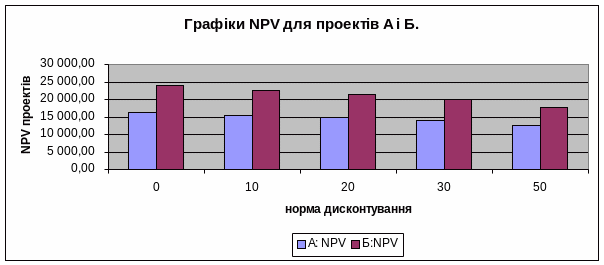
Рисунок 1.9 - Графічний аналіз NPV проектів
1.4 Оптимізація фінансових операцій за допомогою команди «Подбор параметра» у Microsoft Excel
Часто при рішенні практичних фінансових задач виникають ситуації, коли необхідно досягти якоїсь конкретної мети. Специфіка таких задач полягає в тому, що необхідно визначити, при якому значенні вхідного параметру можна досягти бажаного результату. Якщо вирішувати такі задачі методом перебору, то на це буде потрібно багато часу, при цьому не завжди може бути отриманий результат. Тому для рішення такого роду задач зручно використовувати команду Подбор параметра у MS Excel .
Подбор параметра – це спосіб пошуку певного значення чарунки шляхом зміни значення в іншій чарунці. При підборі параметра значення в чарунці змінюється доти, поки формула, що залежить від цієї чарунки, не поверне необхідний результат.
Таким чином, Подбор параметра використовується для рішення наступного типу задач:
Знайти значення x, при якому функція f(x) має заздалегідь задане значення a. Для рішення цієї задачі в будь-яку чарунку на робочому аркуші спочатку вводиться початкове наближення значення х, і в будь-яку чарунку уводиться формула для розрахунку функції f(x), що посилається на чарунку, де перебуває значення х.
Потім виконується команда меню Сервис - Подбор параметра. У діалоговому вікні Подбор параметра у поле Установить в ячейке вказується абсолютне посилання на чарунку з функцією. У поле Значение уводиться заздалегідь відоме значення а; в поле Изменяя значения в ячейке вказується посилання на чарунку, у якій уведене початкове значення х. Після завдання цих величин і натискання ОК MS Excel почне шукати рішення, використовуючи ітераційний процес пошуку рішення, кожний крок якого дає наступне наближення до шуканої величини. Після завершення рішення буде виведене вікно Результат подбора параметра.
Ітерація - це повторюване обчислення, що здійснюється доти, поки не буде виконана задана умова.
Якщо при виконанні ітераційного процесу значення розходяться, то це може означати, що:
Задача вирішена невірно.
Існують помилки в наборі формул.
Невдало обране початкове наближення.
Чим більше число ітерацій, тим точніше результат рішення задачі. Для зміни числа ітерацій при розрахунку формул необхідно виконати наступні дії:
У меню Сервис обрати команду Параметры, вкладка - Вычисления.
Встановити флажок Итерации.
У поле Предельное число итераций увести кількість ітерацій для виконання при обробці формул. Чим більше граничне число ітерацій, тим більше часу буде потрібно для перерахування рішення.
У полі Относительная погрешность уводиться відносна погрішність обчислень. Чим менше погрішність, тим більше час перерахування рішення й точніше результати обробки формул.
Команда Подбор параметра MS Excel знаходить тільки одне рішення. Навіть якщо задача має кілька рішень, вона знаходить те рішення, що ближче всього до початкового наближення.
За допомогою команди Подбор параметра знайдемо для задачі №9 величину депозиту, якщо вкладник хоче отримувати щомісяця 700 грн. Для рішення задачі спочатку необхідно сформувати шаблон рішення, як це показано на рис. 1.10.

Рисунок 1.10 – Шаблон рішення задачі оптимізації величини депозиту
У чарунці F3 розраховуємо формулу ПЛТ, розмір депозиту можно виставити довільним.
Потім виконуємо команду:
